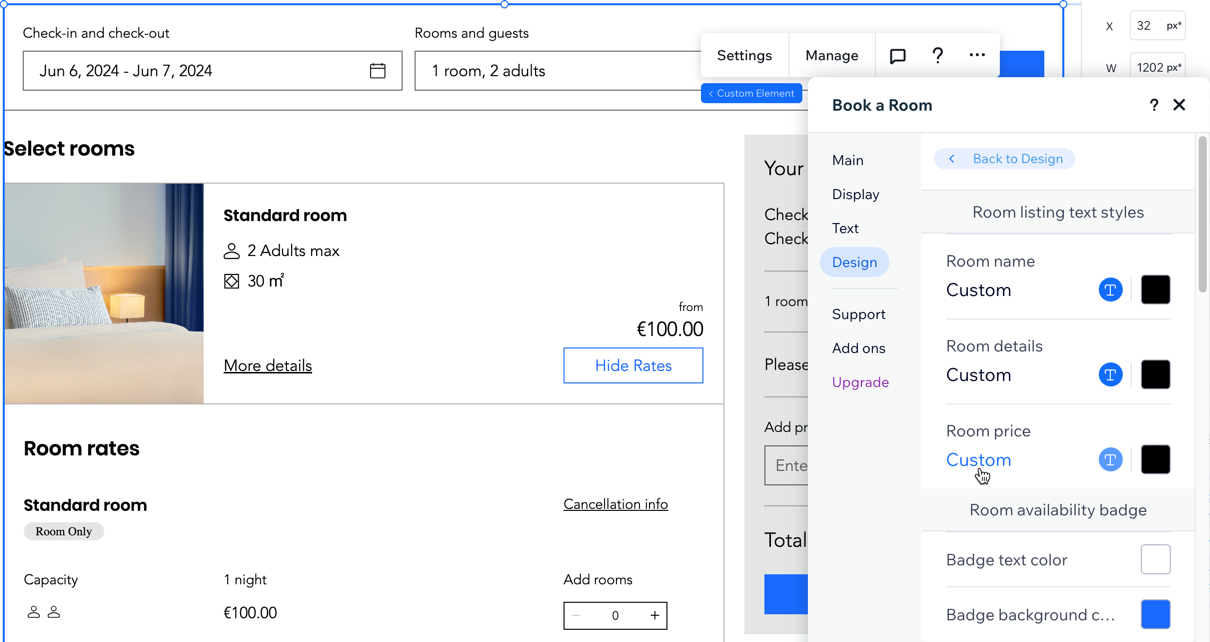Wix Studio エディタ:「Wix ホテル」アプリを追加する
2分
この記事内
- 「Wix ホテル」アプリを追加する
- 「部屋の予約」ページをカスタマイズする
クライアントがホテルや民泊などのビジネスを運営している場合は、サイトに「Wix ホテル」アプリを追加することで、客室や予約を簡単に管理できるようになります。このアプリは自由にカスタマイズできるため、クライアントが提供している客室やサービスに合わせてページを作成することができます。
「Wix ホテル」アプリを追加する
「Wix ホテル」アプリは、エディタ内の App Market から直接クライアントのサイトに追加することができます。
「Wix ホテル」アプリを追加する方法:
- エディタ左側で「App Market」
 をクリックします。
をクリックします。 - 「App Market」をクリックします。
- 検索バーに「Wix ホテル」と入力します。
- 検索結果で「Wix ホテル」アプリをクリックします。
- 「サイトに追加」をクリックします。
- 「同意して追加」をクリックします。
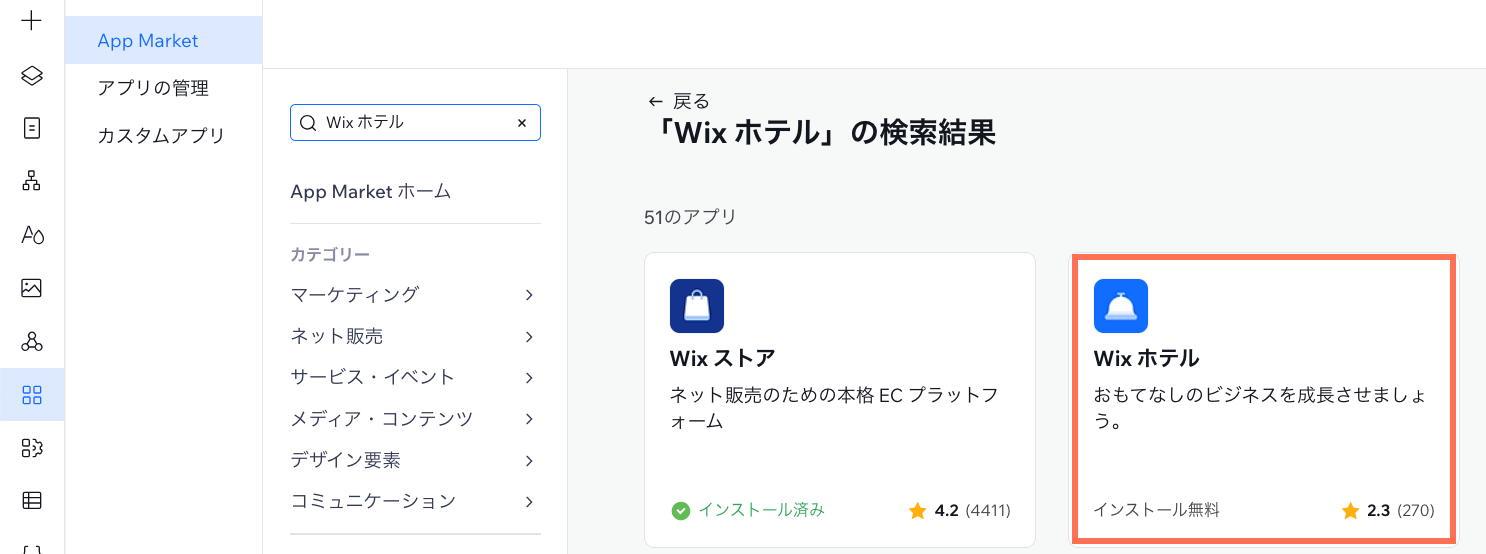
「部屋の予約」ページをカスタマイズする
「Wix ホテル」アプリを追加したら、クライアントのビジネスに合わせて、顧客が部屋を検索したり予約したりするための「部屋の予約」ページをカスタマイズします。
このページは 1つの大きな要素で構成されていて、顧客が選択したオプションに応じて表示される画面、アイコン、ボタンなどをカスタマイズすることができます。また、ページに表示される各種テキストも、クライアントのスタイルに合わせて編集することができます。
「部屋の予約」ページをカスタマイズする方法:
- エディタ左側で「ページ」
 をクリックします。
をクリックします。 - 「部屋の予約」をクリックします。
- ページ上の「部屋の予約」要素をクリックします。
- 「設定」をクリックします。
- カスタマイズする内容を選択します:
- 客室一覧:客室一覧ページのレイアウトを選択し、「入力欄」、「客室設備アイコン」の見た目、および表示する「客室情報」を選択します。
- テキスト:客室一覧ページ、検索ボックス、予約フォームなどに表示されるテキストを編集します。
- デザイン:利用可能なオプションを使用して、ページに表示される各種子要素のデザインをカスタマイズします。